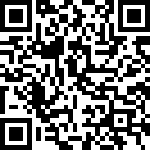Microsoft365の利用方法
サインイン手順
①Microsoft365サインインページ「https://m365.cloud.microsoft/apps/」にアクセスします。
※Harukaメールは下記よりアクセスできます。
https://outlook.office.com/mail/
②サインイン画面が表示されますので、メールアドレスを入力し、「次へ」をクリックします。
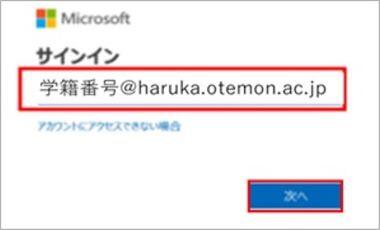
③パスワードを入力し、サインインをクリック。
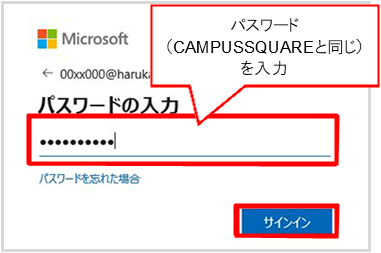
Microsoft365 サインインマニュアル (事務職員向け)
※以下は多要素認証の電話番号を用いた認証方式の設定になります。
多要素認証の概要についてはこちらをご覧ください。
初期設定は、多要素認証実施日以降に、自宅等の学外ネットワークに接続している状態で作業してください。
>>多要素認証の(電話番号を用いた)初期設定をする場合は ④へ
>>多要素認証の(電話番号を用いた)認証をする場合は ⑬へ
※多要素認証をアプリにて行う場合はマニュアルを参照してください。
海外で初めて設定・認証する場合は、SMS/電話などの電話回線が必要な認証方法ではなく、インターネットへの接続が可能であればマニュアルの「2-2 認証アプリを用いた認証方式の設定」を設定いただくことをお勧めします。
電話番号を用いた認証(初期設定)
④「次へ」をクリックします。
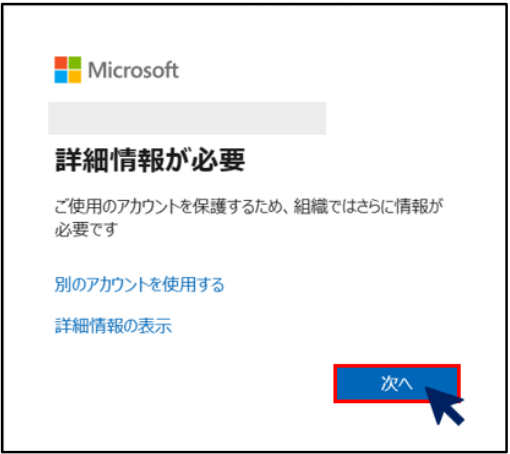
⑤「別の方法を設定します」をクリックします。

⑥プルダウンをクリックします。
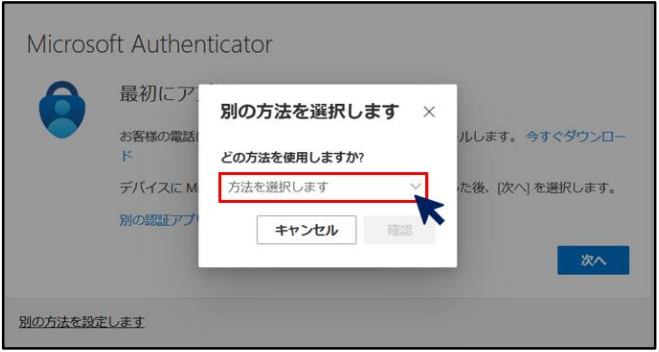
⑦「電話」を選択します。
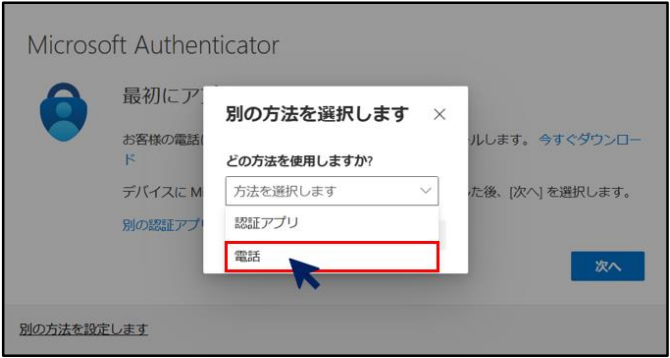
⑧「確認」をクリックします。
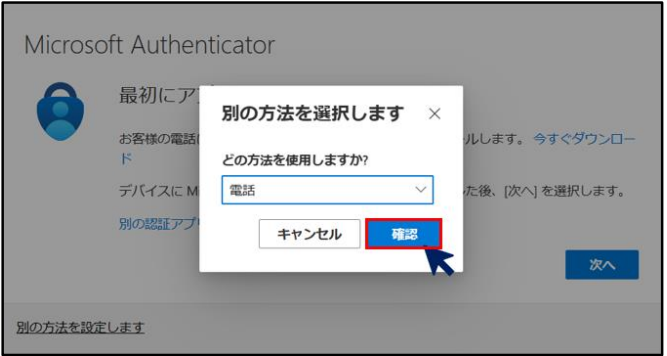

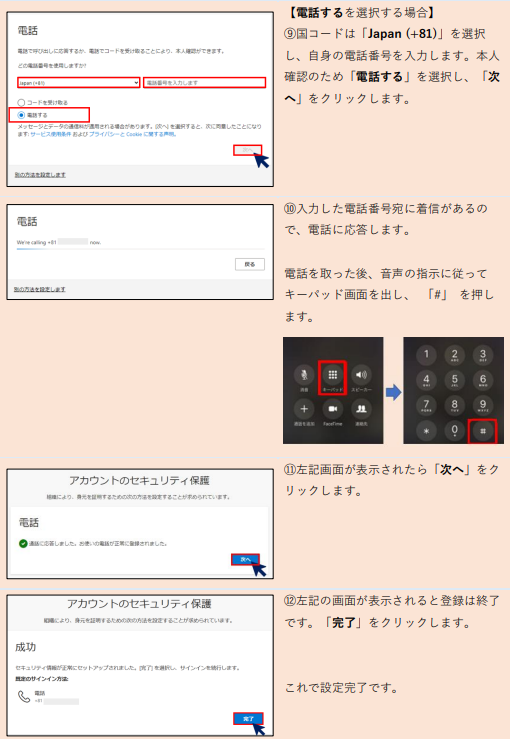
電話番号を用いた認証
⑬IDを確認する画面が表示されます。

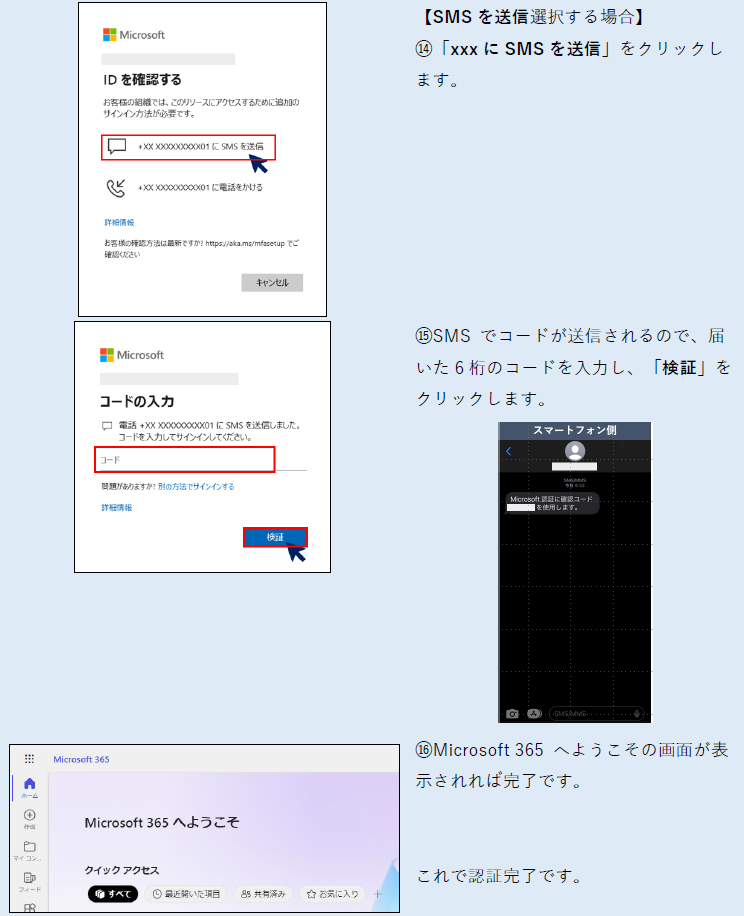
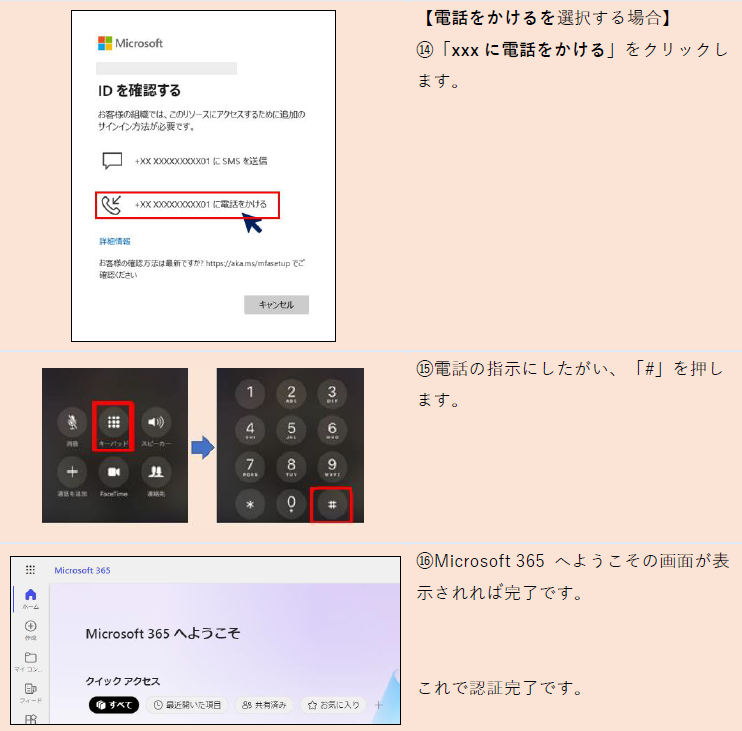
サインアウト手順
「Microsoft365」を終了する際は、画面右上のユーザアイコン付近をクリックし、下に表示されるメニューにある[サインアウト]をクリックしてください。
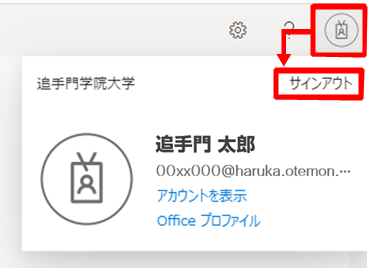
パスワードを忘れてサインインできない場合
システム企画推進課で「学内システム用パスワード」をリセットし再設定します。
学生証または教職員証、または顔写真入りの公的証明書(免許証等)を持って、システム企画推進課までお越しください。
パスワードは重要な個人情報であるため、電話での申請は一切お受けできません。必ずご本人が直接システム企画推進課窓口でパスワード再設定申請を行う必要があります。
再発行パスワードは憶えにくい乱数なので、自分が憶えていられるパスワードへ変更するようにしてください。
パスワードの変更は、以下のページより行えます。
Microsoft365サインイン画面の「アカウントにアクセスできない場合 」⇒「アカウントの回復」を実行してしまいロックされてしまった場合も、学内システム用パスワードをリセットするほかありません。
(一連のリセット処理の中にロック解除処理が含まれるため、ロック解除処理のみは行っておりません)